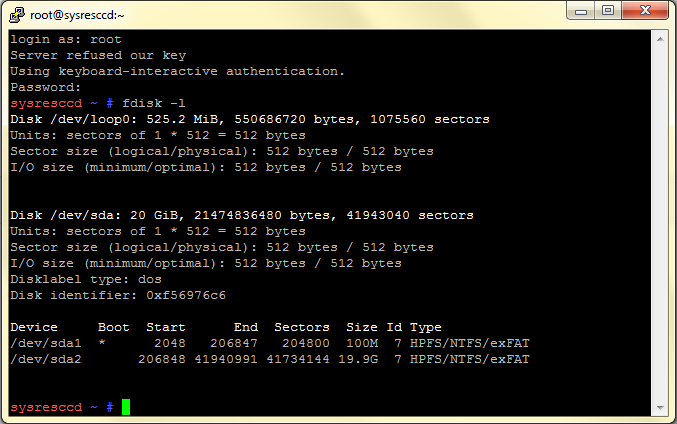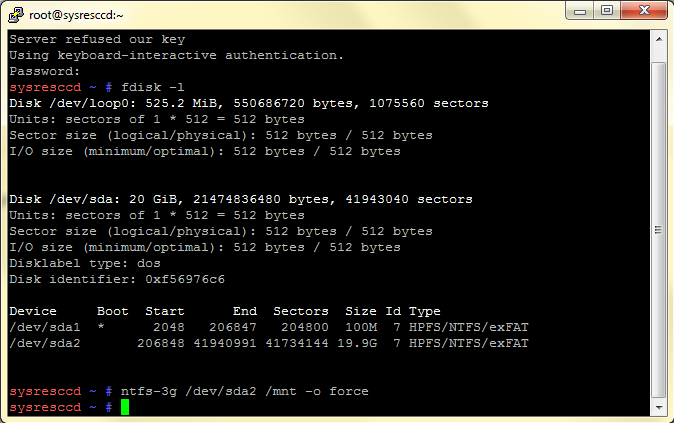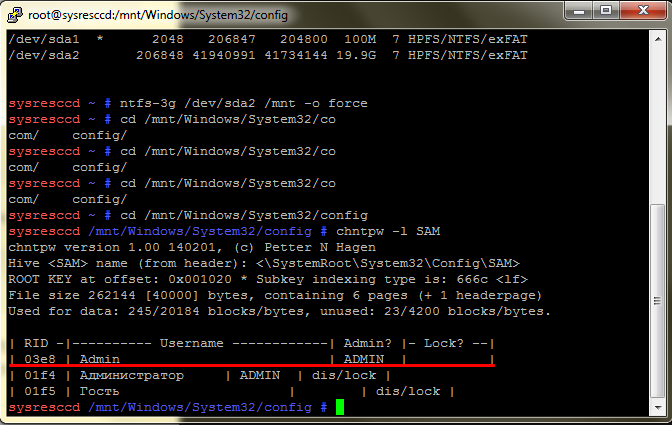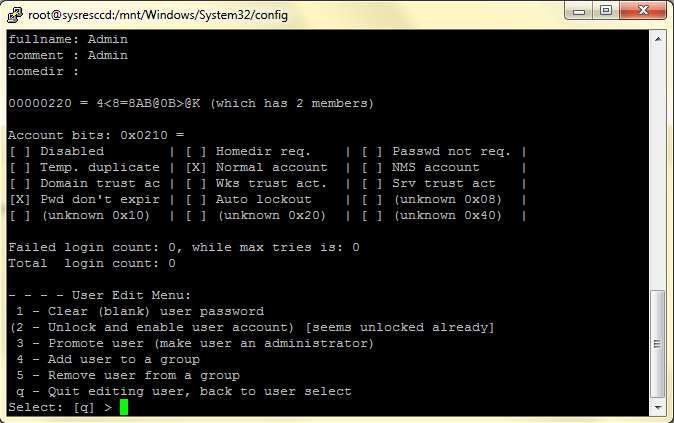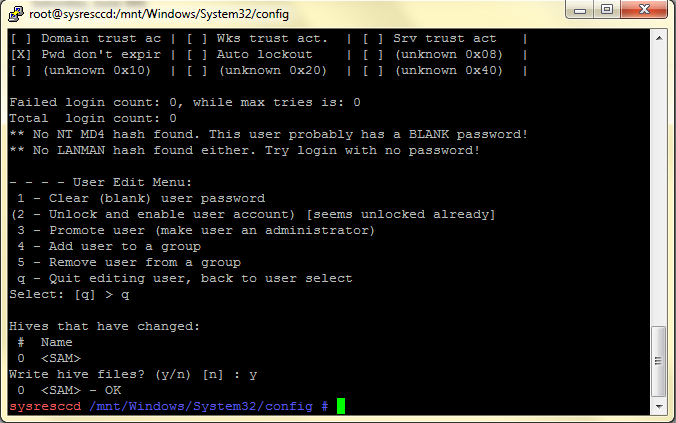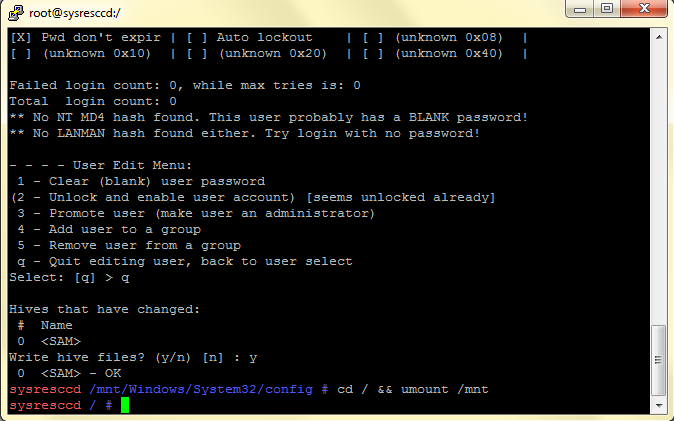Сброс пароля администратора в Windows
В этой инструкции вы узнаете что нужно для сброса пароля учётной записи Администратора в ОС Windows.
Для начала нужно удалить пароль учетной записи, делается это так:
Выключите сервер.
Зайдите в раздел восстановления (кнопка Восстановление), выберите Sysrescd-x86_64-nodhcp, введите пароль, запомните его и нажмите Запуск восстановления.
Далее подключитесь к серверу через Putty (скачать), введите логин root и заданный ранее к нему пароль.
После этого в терминале выполните команды по очереди:
Вывод списка разделов диска:
fdisk -l
Запомните самый БОЛЬШОЙ раздел (в Windows это зачастую sda2).
Подключение раздела диска с вашей ОС:
ntfs-3g /dev/sda2 /mnt/ -o force
Переход в директорию с конфигурационными файлами Windows:
cd /mnt/Windows/System32/config
Команда для запуска мастера сброса пароля для учетной записи Admin
chntpw -u Admin SAM
И если вы не знаете имя своей учетной записи, то введите:
chntpw -l SAM
В появившемся меню выберите пункт 1, потом выберите пункт q и подтвердите сохранение изменений
Пароль успешно сброшен, далее размонтируйте образ шаблона восстановления:
cd / && umount /mnt
На этом всё!
теперь можно отменять шаблон восстановления и установить пароль для учётной записи Администратора в панели управления Windows с помощью WEB VNC (для VDS-KVM) и VNC Viewer (для DS-Выделенных серверов).